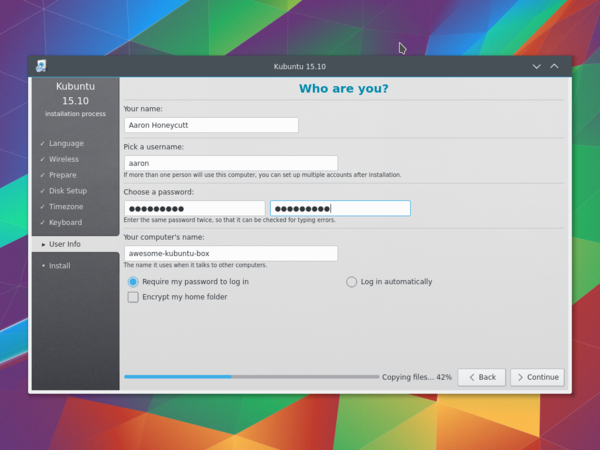Kubuntu/Installation/da: Difference between revisions
No edit summary |
Updating to match new version of source page |
||
| Line 14: | Line 14: | ||
=== Tjek af MD5SUM === | === Tjek af MD5SUM === | ||
Ved af gøre dette kan du sikre dig, at dit download blev helt gennemført og har givet dig en fuldt funktionsduelig ISO, som du kan starte op fra og senere installere fra. | Ved af gøre dette kan du sikre dig, at dit download blev helt gennemført og har givet dig en fuldt funktionsduelig ISO, som du kan starte op fra og senere installere fra. | ||
==== Fra Windows XP -> 7 -> 8 -> 10 ==== | ==== Fra Windows XP -> 7 -> 8 -> 10 ==== | ||
Microsoft Windows har ingen indbyggede værktøjer til MD5SUM, med de har [http://www.microsoft.com/en-us/download/details.aspx?id=11533 et værktøj] til at tjekke MD5SUM'men. How-To-Geek har noget [http://www.howtogeek.com/67241/htg-explains-what-are-md5-sha-1-hashes-and-how-do-i-check-them materiale] du kan læse, hvis du ønsker at forstå teknologien bag MD5SUM. | Microsoft Windows har ingen indbyggede værktøjer til MD5SUM, med de har [http://www.microsoft.com/en-us/download/details.aspx?id=11533 et værktøj] til at tjekke MD5SUM'men. How-To-Geek har noget [http://www.howtogeek.com/67241/htg-explains-what-are-md5-sha-1-hashes-and-how-do-i-check-them materiale] du kan læse, hvis du ønsker at forstå teknologien bag MD5SUM. | ||
==== Fra Mac OS X ==== | ==== Fra Mac OS X ==== | ||
| Line 45: | Line 45: | ||
====USB/Flash-enheder==== | ====USB/Flash-enheder==== | ||
For grafisk brugerflade bruger vi [http://unetbootin.sourceforge.net/ UNetBootin]. | <span class="mw-translate-fuzzy"> | ||
For grafisk brugerflade bruger vi [http://unetbootin.sourceforge.net/ UNetBootin]. | |||
</span> | |||
<span class="mw-translate-fuzzy"> | |||
Du kan bruge UNetBootin til at downloade ISO-filen for dig eller du kan have hentet den fra [http://www.kubuntu.org/getkubuntu/download Get Kubuntu]. | Du kan bruge UNetBootin til at downloade ISO-filen for dig eller du kan have hentet den fra [http://www.kubuntu.org/getkubuntu/download Get Kubuntu]. | ||
</span> | |||
Hvis du vælger 'Diskimage' kan du bruge knappen <menuchoice>...</menuchoice> til at udpege den downloadede ISO-fil. Klik så på <menuchoice>OK</menuchoice>. | Hvis du vælger 'Diskimage' kan du bruge knappen <menuchoice>...</menuchoice> til at udpege den downloadede ISO-fil. Klik så på <menuchoice>OK</menuchoice>. | ||
| Line 56: | Line 60: | ||
====DVD==== | ====DVD==== | ||
<span class="mw-translate-fuzzy"> | |||
Det anbefalede værktøj er [http://www.imgburn.com/ ImgBurn]. | Det anbefalede værktøj er [http://www.imgburn.com/ ImgBurn]. | ||
Der er en glimrende vejledning på ImgBurns forum af admin [http://forum.imgburn.com/index.php?/topic/61-how-to-write-an-image-file-to-a-disc-using-imgburn/ her]. | Der er en glimrende vejledning på ImgBurns forum af admin [http://forum.imgburn.com/index.php?/topic/61-how-to-write-an-image-file-to-a-disc-using-imgburn/ her]. | ||
</span> | |||
<span id="Existing Kubuntu Install"></span> | <span id="Existing Kubuntu Install"></span> | ||
===Eksisterende installation af Kubuntu=== | ===Eksisterende installation af Kubuntu=== | ||
| Line 65: | Line 71: | ||
For grafisk brugerflade bruger vi [http://unetbootin.sourceforge.net/ UNetBootin]. | For grafisk brugerflade bruger vi [http://unetbootin.sourceforge.net/ UNetBootin]. | ||
<span class="mw-translate-fuzzy"> | |||
Du kan bruge UNetBootin til at downloade iso-filen for dig eller du kan downloade den fra [http://www.kubuntu.org/getkubuntu/download Get Kubuntu]. | Du kan bruge UNetBootin til at downloade iso-filen for dig eller du kan downloade den fra [http://www.kubuntu.org/getkubuntu/download Get Kubuntu]. | ||
</span> | |||
Bruges kommandolinjen skal vi køre kommandoen 'dd'. | Bruges kommandolinjen skal vi køre kommandoen 'dd'. | ||
<span class="mw-translate-fuzzy"> | |||
Indsæt dit USB-drev i computeren og find ud af, hvilket drev der er tiltelt til det ved hjælp af: | Indsæt dit USB-drev i computeren og find ud af, hvilket drev der er tiltelt til det ved hjælp af: | ||
<code>lsblk</code><br /> | <code>lsblk</code><br /> | ||
| Line 74: | Line 83: | ||
<code> sudo dd if=Downloads/kubuntu-15.04-desktop-amd64.iso of=/dev/sd'''X''' </code><br /> | <code> sudo dd if=Downloads/kubuntu-15.04-desktop-amd64.iso of=/dev/sd'''X''' </code><br /> | ||
{{Warning/da|Vær meget omhyggelig med at sætte /dev/sd'''X''' til den korrekte værdi; hvis du bruger kommandoen på din harddisk, så vil den blive slettet.}} | {{Warning/da|Vær meget omhyggelig med at sætte /dev/sd'''X''' til den korrekte værdi; hvis du bruger kommandoen på din harddisk, så vil den blive slettet.}} | ||
</span> | |||
====DVD==== | ====DVD==== | ||
| Line 98: | Line 108: | ||
Vi bruger [http://unetbootin.sourceforge.net/ UNetBootin] for at få en grafisk brugerflade. | Vi bruger [http://unetbootin.sourceforge.net/ UNetBootin] for at få en grafisk brugerflade. | ||
<span class="mw-translate-fuzzy"> | |||
Du kan bruge UNetBootin til at downloade ISO-filen for dig eller du kan have hentet den fra [http://www.kubuntu.org/getkubuntu/download Get Kubuntu]. | Du kan bruge UNetBootin til at downloade ISO-filen for dig eller du kan have hentet den fra [http://www.kubuntu.org/getkubuntu/download Get Kubuntu]. | ||
</span> | |||
[[Image:|thumb|500px|center|Placeholder]] | [[Image:|thumb|500px|center|Placeholder]] | ||
| Line 108: | Line 120: | ||
====KDE-baserede==== | ====KDE-baserede==== | ||
<span class="mw-translate-fuzzy"> | |||
Hvis du bruger en Linux-distribution, som bruger KDE, så kan du følge instruktionerne for [[Special:MyLanguage/Kubuntu/Installation#Existing_Kubuntu_Install|Kubuntu]], da K3b følger med enhver KDE-baseret distribution. | Hvis du bruger en Linux-distribution, som bruger KDE, så kan du følge instruktionerne for [[Special:MyLanguage/Kubuntu/Installation#Existing_Kubuntu_Install|Kubuntu]], da K3b følger med enhver KDE-baseret distribution. | ||
</span> | |||
=== Installationsprocessen === | === Installationsprocessen === | ||
| Line 176: | Line 190: | ||
[[Image:Timezone-15_10.png|thumb|600px|center|Indstilling af din tidszone]] | [[Image:Timezone-15_10.png|thumb|600px|center|Indstilling af din tidszone]] | ||
<span class="mw-translate-fuzzy"> | |||
==== Tastatur ==== | ==== Tastatur ==== | ||
I dette afsnit opsættes tastaturets sprog og eventuelt hvilken version, hvis sproget har flere versioner. For eksempel er der en opsætning for Cherokee amerikansk engelsk og der er forskellige opsætninger med særlige taster, der bruges i visse lande: i '''Kubuntu''' prøver vi at gøre systemet let at bruge for alle! | I dette afsnit opsættes tastaturets sprog og eventuelt hvilken version, hvis sproget har flere versioner. For eksempel er der en opsætning for Cherokee amerikansk engelsk og der er forskellige opsætninger med særlige taster, der bruges i visse lande: i '''Kubuntu''' prøver vi at gøre systemet let at bruge for alle! | ||
</span> | |||
[[Image:Keyboard-15_10.png|thumb|600px|center|Tastaturskærmen]] | [[Image:Keyboard-15_10.png|thumb|600px|center|Tastaturskærmen]] | ||
Revision as of 05:05, 10 December 2015
Hvorfor prøve Kubuntu?
Der er mange gode grunde til at installere Kubuntu! Blandt dem er:
- Kubuntu gør din PC venlig.
- Kubuntu er et operativsystem lavet af et venligt, vendensomspændende team af dygtige udviklere. Det indeholder alle de programmer du har behov for: webbrowser, kontorpakke, apps til afspilning af medier, instant messaging og meget mere. Se listen med inkluderet Software.
- Kubuntu er et frit og open source alternativ til Windows og Mac OS X.
- Nem installation ved siden af eller i stedet for Windows.
Forberedelse af installationsmediet
Tjek af MD5SUM
Ved af gøre dette kan du sikre dig, at dit download blev helt gennemført og har givet dig en fuldt funktionsduelig ISO, som du kan starte op fra og senere installere fra.
Fra Windows XP -> 7 -> 8 -> 10
Microsoft Windows har ingen indbyggede værktøjer til MD5SUM, med de har et værktøj til at tjekke MD5SUM'men. How-To-Geek har noget materiale du kan læse, hvis du ønsker at forstå teknologien bag MD5SUM.
Fra Mac OS X
.. todo: TODO for 15.10-cyklusen: https://trello.com/c/rGFyOEFP/24-add-instructions-for-checking-the-iso-checksum-in-the-new-docs
Det skal være:
md5 /PATH/kubuntu-15.10-desktop-amd64.iso
Outputtes kal være:
MD5 (/PATH/kubuntu-15.10-desktop-amd64.iso) = 2e9967a25d87f7c685c63101eddb17d6
Fra Ubuntu Linux
Først skal du sikr dig, at du er i den mappe, hvor .iso-filen ligger (sandsynligvis i mappen Hentninger). Kør så kommandoen 'md5sum': Du finder information om mere komplekse anvendelser af MD5SUM her.
md5sum kubuntu-15.10-desktop-amd64.iso
Windows 7/8
USB/Flash-enheder
For grafisk brugerflade bruger vi UNetBootin.
Du kan bruge UNetBootin til at downloade ISO-filen for dig eller du kan have hentet den fra Get Kubuntu.
Hvis du vælger 'Diskimage' kan du bruge knappen til at udpege den downloadede ISO-fil. Klik så på .

DVD
Det anbefalede værktøj er ImgBurn. Der er en glimrende vejledning på ImgBurns forum af admin her.
Eksisterende installation af Kubuntu
USB/Flash-enhed
For grafisk brugerflade bruger vi UNetBootin.
Du kan bruge UNetBootin til at downloade iso-filen for dig eller du kan downloade den fra Get Kubuntu.
Bruges kommandolinjen skal vi køre kommandoen 'dd'.
Indsæt dit USB-drev i computeren og find ud af, hvilket drev der er tiltelt til det ved hjælp af:
lsblk
Formattér så USB-drevet med kommandoen 'dd':
sudo dd if=Downloads/kubuntu-15.04-desktop-amd64.iso of=/dev/sdX
DVD
Til at brænde en DVD anbefaler vi KDE's fantastiske værktøj K3b

Find , klik på den og vælg på listen med handlinger.

Vælg så det image (iso), som du ønsker at brænde til DVD'en på din computer.
Ander Linux-distributioner
GNOME-baserede
USB/Flash-enhed
Vi bruger UNetBootin for at få en grafisk brugerflade.
Du kan bruge UNetBootin til at downloade ISO-filen for dig eller du kan have hentet den fra Get Kubuntu.
[[Image:|thumb|500px|center|Placeholder]]
DVD

KDE-baserede
Hvis du bruger en Linux-distribution, som bruger KDE, så kan du følge instruktionerne for Kubuntu, da K3b følger med enhver KDE-baseret distribution.
Installationsprocessen
Først skal du downloade Kubuntu. Se Get Kubuntu
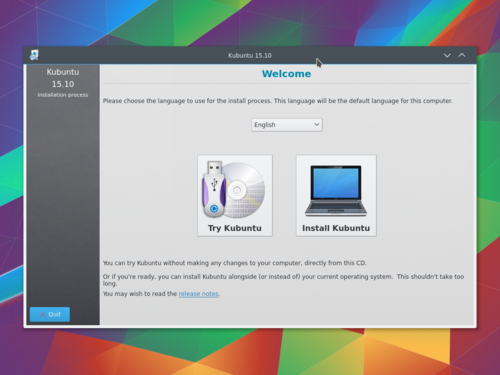
Når installeren starter vil du få følgende valgmuligheder:
- Prøv Kubuntu uden at ændre noget på din computer
- Installér Kubuntu på din computer.
Forberedelse
Du opnår det bedste resultat, hvis du sikrer dig:
- Din computer har plads nok til Kubuntu og dine data - din musik, dine billeder, videoer og dokumenter.
- Din computer er forbundet til internettet, sådan at du kan downloade opdateringer og software fra andre leverandører mens Kubuntu installeres.
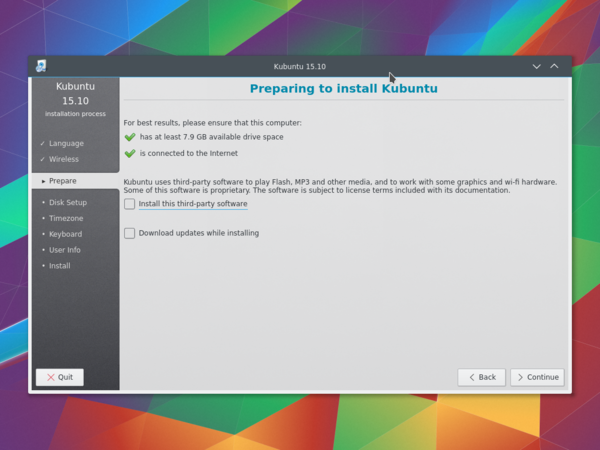
inkluderer software, som enten ikke følger open source-modellen eller Ubuntus principper, men som er sikre at bruge på dit system.
vil sikre, at du har de seneste fejlretninger og sikkerhedsopdateringer med og at de bliver installeret så snart installationen er overstået.
Diskopsætning
Det er her du vælger, hvordan du vil organisere din harddisk. Dette skridt er det mest komplicerede i hele installationsprocessen, og det har vigtige konsekvenser, så tag dig god tid.
De følgende afsnit viser nogle mulige scenarier, som du kan vælge. Hvert af disse valgmuligheder leder til en skærm med flere detaljer. For hver valgmulighed (undtagen Manuelt) vil du blive spurgt, hvilken harddisk du vil bruge. Efter at have valgt den vil du blive vist et før- og et efter-layout af harddisken.
Ændr størrelse
Dette vil ændre partitionerne for dig og installere Kubuntu i det ledige område. Med denne valgmulighed kan du oprette et såkaldt dual-boot og vælge hvilket OS, der skal bootes ved opstart.
Benyt en hel disk
I dette scenario vil installeren oprette to partitioner på din harddisk. En til root, home og alt andet og en anden til swap.

Benyt hele disken og sæt LVM op
Mere om LVM
Benyt hele disken og sæt krypteret LVM op
Mere om krypterede filsystemer
Manuelt
Når du bruger til at opsætte dit system, som du ønsker det, så tænk over følgende:

- Root-mappen ( / ) skal bruge mindst 25 GB.
- Hjemmemappen ( /home ) skal bruge så meget plads, som dine filer, musik, billeder og dokumenter fylder. Det er derfor bedst at bruge resten af harddisken til hjemmemappen medmindre du vil lave dual boot.
- Det anbefales at bruge mindst det halve af den tilgængelige RAM til swap-partitionen. Har du for eksempel 8 GB RAM, så bør din swap være mindst 4 GB.
For mere detaljeret information om opsætning af harddiske til et Linux-system kan du tjekke denne side: DiskSpace.
Tidszone
Under dette punkt kan du angive hvilken region du bor i og hvilken tidszone der bruges her. Hvis jeg for eksempel bor i New York, så er min region Nordamerika og min tidszone er New York.
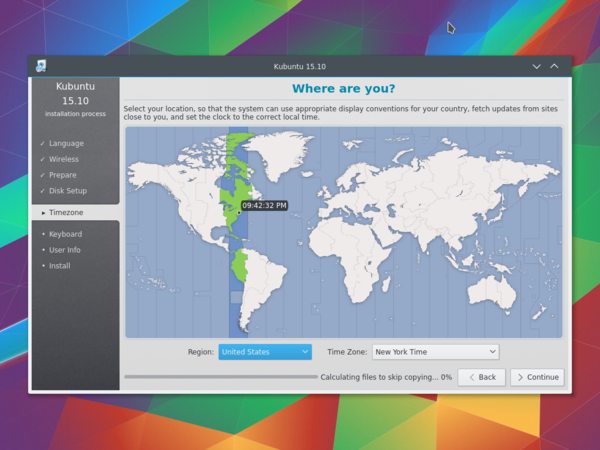
Tastatur
I dette afsnit opsættes tastaturets sprog og eventuelt hvilken version, hvis sproget har flere versioner. For eksempel er der en opsætning for Cherokee amerikansk engelsk og der er forskellige opsætninger med særlige taster, der bruges i visse lande: i Kubuntu prøver vi at gøre systemet let at bruge for alle!
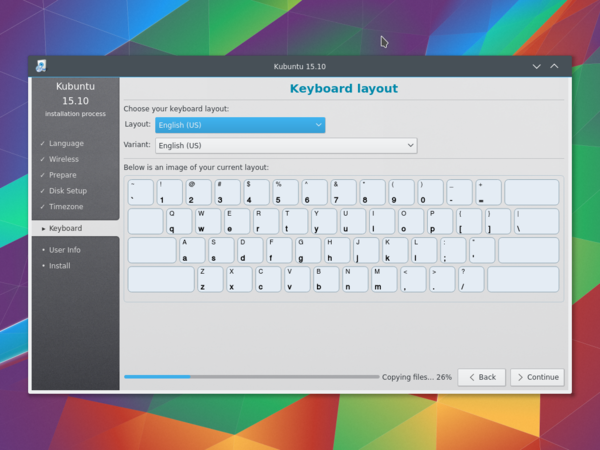
Brugerinfo
I dette skridt af installationen indtaster du brugerinformation så som dit navn, brugernavn og adgangskode. Adgangskoden er din nøgle til at logge ind i din nye installation samt til installation af ny software, opdatering af dit system med mere, så sørg for at skrive det ned et sted!